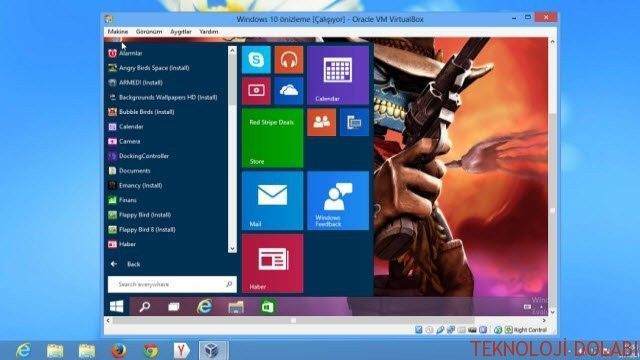Günümüzde bilgisayarlarımızda farklı işletim sistemleri kullanabiliyoruz. Windows işletim sistemi en yaygın olarak kullanılan işletim sistemi olsa da Mac OS X işletim sistemi ve Linux işletim sistemi sahip oldukları kendilerine has özellikler nedeniyle birçok kullanıcı tarafından tercih edilmekte. Fakat bazı durumlarda bilgisayarınızda aynı anda birden fazla işletim sistemini çalıştırmanız gerekebiliyor. Bilgisayarınıza yüklü Windows işletim sisteminde Office programları, Photsohop gibi resim düzenleme programları kullanmanız gerekirken programlama için Linux’a geçiş yapmanız gerekebiliyor. Eğer oyun oynamak ve DirectX 12’nin nimetlerinden faydalanmak istiyorsanız Windows 10 kullanmanız kaçınılmaz oluyor. Bir yandan da Windows 7 işletim sisteminde çalışan; fakat Windows 10’da çalışmayan oyun ve programlarınızdan da faydalanmak isteyebiliyorsunuz.
Bilgisayarınız üzerinde belli programları, güvenemediğiniz kaynaklardan elde ettiğiniz yazılımları test etmek de isteyebiliyorsunuz. Ayrıca bilgisayarınız üzerinde Android işletim sisteminde çalışan uygulamaları ve oyunları oynamak ve kullanmak, videolarını çekmek bir başka ihtiyaç olabiliyor. İşte bütün bu durumlarda bilgisayarınız üzerinde alternatif bir işletim sistemi çalıştırmanız gerekebiliyor. Peki bu işi nasıl yapabilirsiniz? Bu iş için 3 farklı yöntemi kullanabilirsiniz; dual boot – çift önyükleme ile birden fazla işletim sistemini bilgisayarınıza yükleme, sanal makina ve Android emülatörü gibi yazılımlarla bilgisayarınız üzerinde sanal bir işletim sistemi oluşturma ve uzak masaüstü bağlantısı programları ile başka bir bilgisayara bağlanarak o bilgisayarları yönetme.
Bahsettiğimiz farklı yöntemlerin farklı avantajları ve dezavantajları bulunmakta. Peki siz bu yöntemlerin hangisini kullanmalısınız? İşte bu yazımızda bu yöntemlerden hangisinin sizin ihtiyacınıza hitap ettiğini anlatacağız. Dilerseniz bu yöntemleri incelemeye başlayarak bu soruya cevap bulalım:
Dual Boot – Çift Önyükleme:
Dual boot – çift önyükleme bilgisayarınıza iki işletim sistemini birden yüklemek anlamına geliyor. Bu yöntem sayesinde bilgisayarınız size açılışta hangi işletim sistemini açmanız gerektiğini soruyor.
Eskiden bu yöntem çok sıkıntılıydı. Fakat güncel işletim sistemleri çift önyükleme mantığıyla uyulu bir şekilde tasarlandıkları için artık rahatça iki işletim sistemini bir bilgisayar üzerinde kullanabiliyorsunuz.
Çift önyüklemenin size sunacağı avantajların en önemlisi yüksek performans. Bu yöntem bir bilgisayar üzerinde sanal makina çalıştırmak gibi sistem kaynaklarınızı aynı anda iki işletim sistemine birden paylaştırmıyor. Sahip olduğunuz bütün donanım gücü tek bir işletim sistemine aktarıldığından maksimum performans alıyorsunuz. Bu nedenle oyunlar ve render programları gibi yüksek performansa ihtiyaç duyulan işlemler için çift önyükleme sistemi geçerli bir çözüm olmakta.
Çift önyükleme yönteminden faydalanabilmek için sabit diskinizi birden fazla parçaya ayırmanız veya birden fazla sabit diske sahip olmanız gerekiyor. Bu yöntem ile her bir işletim sistemi bir sabit disk parçasının veya sabit diskin üzerine yükleniyor. Eğer bu bölümlere veya disklere Windows işletim sisteminin farklı versiyonlarını yüklüyorsanız genel olarak herhangi bir problemle karşılaşmıyorsunuz. Fakat Windows’un yanında Linux gibi işletim sistemleri yükleyecekseniz bu diskler arasında dosya transferi yapmanız mümkün olmayabiliyor. Bunun sebebi ise Windows’un, Linux’un veya Mac OS X’in farklı dosya sistemleri kullanıyor olması. Farklı dosya sistemleri üzerinde oluşturulmuş dosyaları 3. parti yazılımlar aracılığıyla birbirine dönüştürebilmeniz mümkün; fakat bu işlem uzun sürebiliyor.
Çift önyükleme sisteminin bir diğer dezavantajı ise iki işletim sistemi arasında hızlı ve sık bir şekilde geçiş yapmanız gerekiyorsa size pratik bir çözüm sunamaması. Bu yöntemde geçiş yapmak için her seferinde bilgisayarınızı yeniden başlatmanız gerekiyor.
Sanal Makina:
Sanal makina temel olarak bilgisayarınız üzerinde farklı programlar aracılığıyla farklı bir işletim sistemini bir pencere içinde çalıştırma anlamına geliyor. Bu yöntemi kullanarak Windows veya Mac bilgisayarınızda Virtualbox gibi programlar aracılığıyla bir pencere içerisinde diğer bir işletim sistemini veya kullandığınız işletim sisteminin farklı versiyonlarını çalıştırabiliyorsunuz.
Sanal makina mantığıyla çalışan Bluestacks gibi Android emülatörleri de mevcut. Bu yazılımlarla da bilgisayarınız üzerinde bir Android işletim sistemini pencere içerisinde çalıştırabiliyor, Android oyunlarını bilgisayarınızda oynayabiliyor ve uygulamaları kullanabiliyorsunuz. Bluestacks’in hem Windows hem de Mac sürümleri bulunuyor:
Sanal makina sisteminde sahip olduğunuz donanım gücünün bir kısmı pencere içinde çalıştırdığınız alternatif işletim sistemine aktarıyor. Bu nedenle bu tür yazılımları kullanırken düşük bir donanım gücüne sahipseniz bilgisayarınızın çalışmasında aksamalar, takılmalar ve kilitlenmeler yaşayabilmeniz muhtemel.
Bilgisayarınız yeterli donanım gücüne sahip olsa bile sanal makina kullanırken oyun ve render gibi iş yükü yüksek işlemleri gerçekleştirmeniz sanal makinaya ayrılan sınırlı kaynaklardan ötürü mümkün olmuyor. Android emülatörleri bu durumda bir istisna olacaktır; Android uygulama ve oyunlarının düşük gereksinimlerinden ötürü belli bir donanım gücüne sahip olduktan sonra bu oyun ve uygulamaları sanal Android işletim sisteminiz üzerinde çalıştırabilirsiniz.
Eğer ana işletim sisteminiz üzerinde yüksek performans gereken oyun ve render gibi işlemler yapıyorsanız bu uygulamalara aktarmanız gereken donanım gücü nedeniyle sanal makina kullanmanız sağlıklı bir seçenek olmayacaktır.
Sanal makina kullanmanın size sunacağı en büyük avantaj işletim sistemleri arasında hızlı geçiş yapabilme imkanı olacaktır. Sanal makinayı çalıştırdıktan sonra tek yapmanız gereken pencere üzerinde tıklamak. Bu sayede her geçiş için çift önyükleme sisteminde olduğu gibi bilgisayarınızı yeniden başlatma derdinden kurtuluyorsunuz.
Sanal makina kullanmak bir yazılım hakkında güvenlik kaygılarınız olduğunuzda sizin için etkin bir çıkış yolu olacaktır. Sanal bir işletim sistemi üzerinde kaynağını ve kötü amaçlı kod içerip içermediğini bilmediğiniz bir programı çalıştırabilir, ana işletim sisteminizin bu programdan zarar görmesini ve diğer potansiyel tehditleri önleyebilirsiniz.
Sanal makina programları üzerinde oluşturacağınız sanal işletim sistemlerini kullanabilmek için sabit diskinizde bir bölümü veya farklı bir sabit diski sanal işletim sisteminize ayırmanız da gerekmiyor. Ayrıca ihtiyaç duyduğunuz takdirde sabit diskinizde depolanan sanal işletim sistemi dosyalarını farklı bölümlere veya disklere taşıyabiliyorsunuz.
Uzak Masaüstü Bağlantısı:
Uzak masaüstü bağlantısı bilgisayarınız üzerinde farklı bir işletim sistemi çalıştırmaktan ziyade farklı bir bilgisayarda çalışan işletim sistemini yönetmenize imkan veriyor. Bu sayede bilgisayarınız üzerinde bir erişim penceresi açarak farklı bir işletim sistemini kullanabiliyorsunuz. Bu iş için TeamViewer gibi programlardan yararlanabilmeniz mümkün. TeamViewer bilgisayarınızdan farklı bir Android veya iOS cihaza erişmenizi veya tam tersi şekilde mobil cihazlarınızdan bilgisayarlarınıza erişmenizi ve kontrol etmenizi de mümkün kılıyor:
Uzak masaüstü bağlantısının avantajı tıpkı sanal işletim sisteminde olduğu gibi size işletim sistemleri arasında hızlı geçiş imkanı vermesi, buna rağmen sanal işletim sistemi çalıştırırken yaşanan performans düşüşlerini ve aksaklıkları yaşatmaması. Bunun yanında uzak masaüstü bağlantısı kullanmak için bilgisayarınıza herhangi bir ek işletim sistemi kurulumu yapmanız gerekmiyor.
Uzak masaüstü bağlantısı programları bağlandığınız bilgisayar veya mobil cihaz ile kendi bilgisayarınız arasında dosya transferi yapmanıza da imkan tanıyor. Sanal makinalarda dosya transferi problem olabilmekte.
Uzak masaüstü bağlantısı yönteminin negatif yönü ise tamamen internet bağlantınıza bağlı bir yöntem olması. İntenret bağlantınızın olmadığı veya sorunlu olduğu durumlarda uzak masaüstü erişimi yapabilmeniz mümkün olmuyor. Bunun yanında yüksek boyutlu dosyalar için internet bağlantınız aradığınız dosya transfer hızını karşılamayabilir.
Uzak masaüstü yazılımlarını kullanırken farklı bir bilgisayara bağlanıyorsunuz. Bağlanacağınız bilgisayarın sürekli açık ve internete bağlı olması gerekiyor. Bu nedenle aklınıza estiği zaman uzak masaüstü bağlantısı yapabilmeniz mümkün olmayabilir.
Uzak masaüstü erişimi yöntemini sanal makina sistemlerinde olduğu gibi yazılım testi veya kötü amaçlı kod tespiti gibi işlemlerde kullanmanız sağlıklı olmayabilir.
Uzak masaüstü erişimi her ne kadar ana bilgisayarınızdaki performansı düşürmese de bağlantı kısıtlamaları nedeniyle video, oyun gibi işlemleri aktarmakta internet bağlantınıza bağlı olarak yeterli verimi sunamayabiliyor. Uzak bir bilgisayarda oynadığınız oyun TeamViewer üzerinden aktarılırken karşınızda siyah bir ekran görmenizin sebebi de bu. Ayrıca verdiğiniz komutlarda gecikmeler yaşanması da internet bağlantısının yapısı gereği doğal bir durum. Anlık tepkiye ihtiyaç duyduğunuz durumlarda diğer yöntemleri tercih etmeniz daha doğru olacaktır.
Hangi Yöntemi Tercih Etmeli?
Eğer önceliğiniz performans, oyun oynamak ve render gibi ağır işlemleri yürütmekse çift önyükleme sistemini, eğer işletim sistemleri arasında sık ve hızlı bir şekilde geçiş yapmak istiyorsanız sanal makina veya uzak masaüstü bağlantısını tercih etmenizi öneriyoruz. Dosya transferi yapmak, işletim sisteminin performansını düşürmemek isterseniz uzak masaüstü yöntemini, yazılım ve güvenlik testleri yapmak isterseniz sanal makina yöntemini tercih etmenizi öneriyoruz. Mobil işletim sistemlerindeki oyun ve uygulamaları bilgisayarınızda kullanmak için Android emülatörleri gibi sanal makina çözümlerini, mobil cihazlarınızı kullanarak bilgisayarınızı veya bilgisayarınızdan mobil cihazlarınızı yönetmek için uzak masaüstü erişim programlarını kullanmanızı tavsiye ediyoruz.